Gesamte Downloads
Hauptinhalt
Über den Autor
Aktuelle Themen
Gibt es einen kostenlosen MBR-zu-GPT-Konverter? Ja, natürlich! EaseUS Partition Master, Datenträgerverwaltung, Eingabeaufforderungen und MBR2GPT sind professionelle Freeware-Programme zur Konvertierung von MBR zu GPT. EaseUS Software hat festgestellt, dass viele Benutzer auf Reddit alle möglichen Fragen zur Konvertierung von MBR zu GPT stellen, zum Beispiel:
Ich suche nach einer Software, um das Windows-Bootlaufwerk von MBR zu GPT zu konvertieren, ohne Daten zu verlieren. Anscheinend wird MBR für Windows 11-Bootlaufwerke nicht unterstützt (Updates funktionieren nicht), aber das habe ich erst herausgefunden, NACHDEM ich bereits auf Windows 11 aktualisiert hatte. Daher brauche ich eine Möglichkeit, mein Bootlaufwerk von MBR zu GPT zu konvertieren, ohne die Daten auf dem Laufwerk zu löschen. Was ist die beste kostenlose Software, die ich dafür verwenden kann? – Aus r/WindwsHelp auf Reddit
Wie konvertiert man MBR in GPT, ohne Dateien zu löschen? Ich habe 3 Partitionen und möchte Windows 10 installieren, wobei ich aufgefordert werde, diese Partition von MBR in GPT zu konvertieren. Die anderen 2 Partitionen enthalten wichtige Daten. Anscheinend konnte ich in den BIOS-Einstellungen nichts daran ändern, da die Firmware-Option nicht verfügbar war. Gibt es eine Lösung, ohne meine Daten zu beschädigen? – Aus r/Windows10 auf Reddit
Die Konvertierung von MBR zu GPT ist ein wichtiger Schritt zur Optimierung des Speichers Ihres Computers, zur Aktivierung von Secure Boot, zum Upgrade auf Windows 11 usw. Dieser Leitfaden behandelt 6 MBR-zu-GPT-Konverter und listet deren Vor- und Nachteile, Bewertungen und Anleitungen auf, damit Sie MBR ohne Datenverlust zu GPT konvertieren können. Teilen Sie diesen Beitrag, wenn Sie das ideale Tool gefunden haben, um MBR ohne Datenverlust zu GPT zu konvertieren.
Bevor wir zu den Empfehlungen übergehen, ist es wichtig, auf die in Windows integrierten MBR-zu-GPT-Konvertierungstools einzugehen. Es gibt sie zwar, aber sie sind mit einer wichtigen Bedingung verbunden. Das heißt, dass Sie bei der Verwendung dieser Tools möglicherweise Partitionen löschen müssen. Das Löschen von Partitionen bedeutet potenziellen Datenverlust, also wählen Sie sie aus und gehen Sie mit Vorsicht vor.
In den nächsten Abschnitten stellen wir Ihnen Tools von Drittanbietern vor, die einen reibungsloseren Übergang ohne den Aufwand des Partitionslöschens ermöglichen.
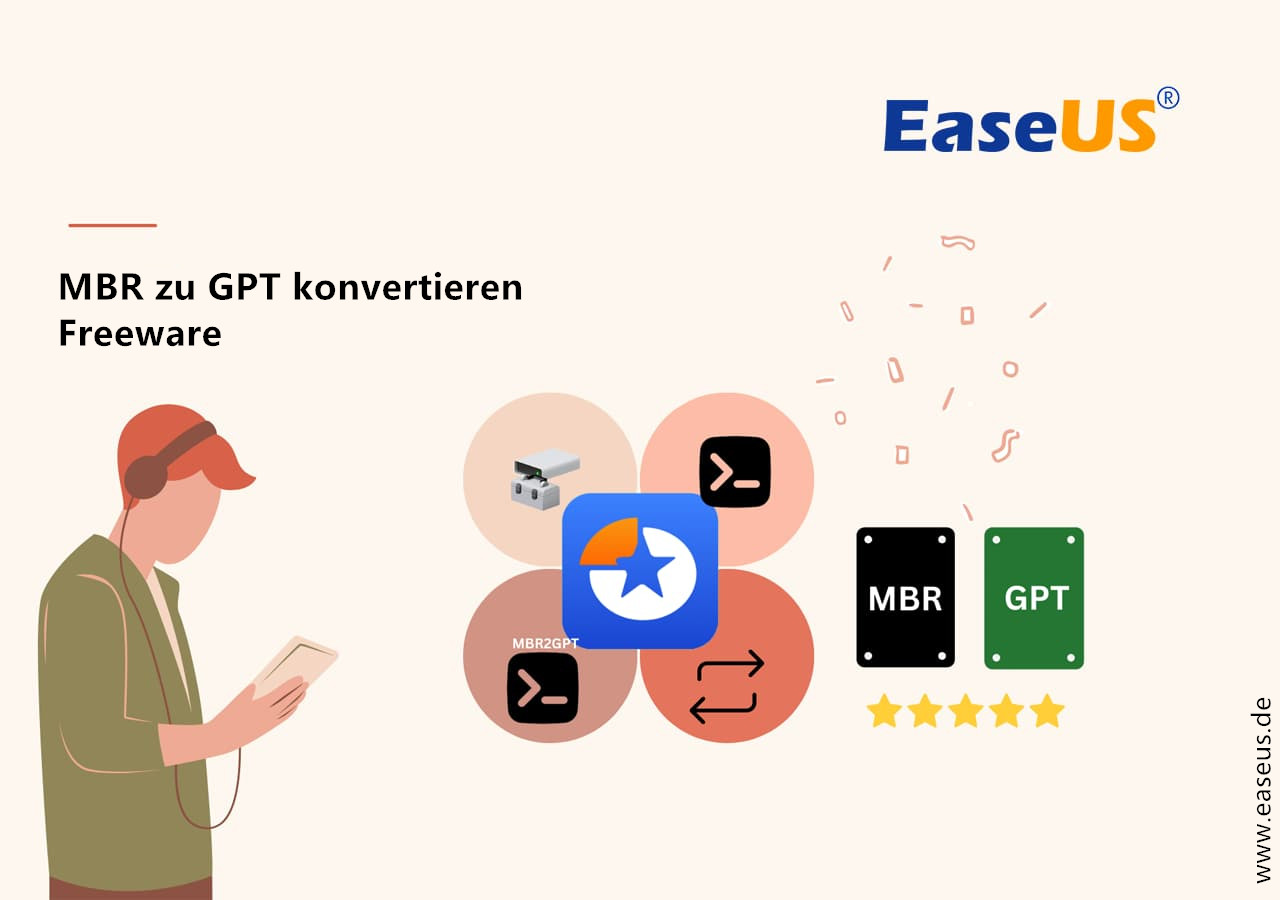
Liste kostenloser MBR-zu-GPT-Converter
Die Wahl des richtigen Tools kann ziemlich entmutigend sein, abhängig von Ihrer Erfahrung und den Vor- und Nachteilen eines bestimmten Tools. Hier ist eine Liste der 6 besten Tools, die den Übergang von MBR zu GPT vereinfachen:
| MBR-zu-GPT-Konverter | Schwierigkeitsgrad | Wer zu empfehlen ist |
| Einfach | Anfänger | |
| MiniTool Partition Wizard | Mittel | Anfänger |
| IM-Magic Partition Resizer | Einfach | Anfänger |
| Disk Genius Free | Mittel | Experten |
| Datenträgerverwaltung | Einfach | Anfänger |
| MBR2GPT.exe/Diskpart | Schwer | Experten |
Unsere Zusammenfassung
Obwohl alle Tools ihre Vor- und Nachteile haben, behauptet sich EaseUS Partition Master aufgrund seiner benutzerfreundlichen Oberfläche und vieler anderer hervorragender benutzerfreundlicher Funktionen als bestes Festplattenmanagement-Tool. Jedes Tool spiegelt die unterschiedlichen Bedürfnisse und Vorlieben von Menschen wider, die nach zuverlässigen und effektiven Lösungen für das Risikomanagement suchen.
⬇️MBR zu GPT konvertieren Freeware KOSTENLOS herunterladen:
MBR zu GPT konvertieren Freeware - Die Top 6 Checkliste
Im Folgenden finden Sie einen Überblick über die einzelnen Tools und die damit verbundenen Funktionen:
#1. EaseUS Partition Master Free
Easeus Partition Master bietet Ihnen alle grundlegenden Funktionen zur Festplattenverwaltung aus, die wir von Windows und anderen Festplattenverwaltungsprogrammen kennen, einschließlich Erstellen, Formatieren, Verschieben, Löschen und Zusammenführen der Partitionen, Konvertieren von Dateisystemen, Defragmentierung der Festplatten und sogar Löschen von Festplatten (von CNET).

❇️Hauptfunktionen:
- Partitionsgröße ändern: Ändern Sie die Größe von Partitionen mit Leichtigkeit und ermöglichen Sie so eine effiziente Speicherplatzverwaltung.
- Partitionen wiederherstellen: Haben Sie versehentlich eine Partition gelöscht? EaseUS bietet zuverlässige Optionen zur Datenwiederherstellung.
- Partitionen klonen: Klonen Sie Partitionen mühelos und machen Sie Backups und Migrationen zu einem Kinderspiel.
- SSD 4K-Ausrichtung: Optimiert die SSD-Leistung mit 4K-Ausrichtung für höhere Geschwindigkeit.
- Betriebssystem auf HDD/SSD migrieren: Übertragen Sie Ihr Betriebssystem nahtlos und ohne Datenverlust auf ein neues Laufwerk.
Software herunterladen:
Vorteile und Nachteile, warum wir EaseUS Partition Master empfehlen:
Bewertung des Experten
👍🏻Vorteile
- Mühelose Größenänderung und Verwaltung von Partitionen
- Kostenlose Basisversion verfügbar
- Reaktionsschneller Kundensupport
- Umfassende Überwachung des Festplattenzustands
👎🏻Nachteile
- Für erweiterte Funktionen ist möglicherweise eine kostenpflichtige Version erforderlich.
- Eingeschränkte Unterstützung in der kostenlosen Version
📝Zusammenfassung und Grund für die Verwendung
EaseUS Partition Master Free zeichnet sich durch seine nahtlose Partitionsgrößenänderung, robuste Funktionen und eine benutzerfreundliche Oberfläche aus. Es richtet sich sowohl an Anfänger als auch an Experten und bietet Zuverlässigkeit und Effizienz bei der Festplattenverwaltung.
Wir empfehlen EaseUS Partition Master Free für seinen leistungsstarken und dennoch benutzerfreundlichen Ansatz. Es ist die ideale Wahl für alle, die eine unkomplizierte Lösung für die Verwaltung ihrer Partitionen suchen, insbesondere für Benutzer, die Wert auf einfache Bedienung legen, ohne dabei auf erweiterte Funktionen zu verzichten.
❗Vorsicht:
Sichern Sie Ihre Daten, um den Verlust wichtiger Daten zu verhindern.
Wenn Sie diese erstaunliche MBR zu GPT freie Konvertierungssoftware mögen, vergessen Sie nicht, sie online zu teilen und Ihren Freunden zu helfen, ihren Festplattenpartitionsstil kostenlos zu ändern, während ihre Daten intakt und sicher bleiben:
#2. IM-Magic Partition Resizer
IM-Magic Partition Resizer Free ist eine leistungsstarke, zuverlässige und kostenlose Software zur Größenänderung von Partitionen, mit der Benutzer Partitionen erweitern, verschieben, verkleinern, formatieren, kopieren, löschen, erstellen und freien Speicherplatz auf der Festplatte neu verteilen können, ohne die Daten auf der Partition zu zerstören oder zu verändern. (von CNET)

Hauptfunktionen:
- Einfache Schnittstelle: Benutzerfreundliches Design für einfache Navigation und Bedienung.
- Schnelle Partitionsgrößenänderung: Ändern Sie die Größe von Partitionen schnell und ohne Datenverlust.
- Kopieren von Partitionen: Duplizieren Sie Partitionen mühelos für die Datensicherung oder Migration.
- Schutz der Daten: Gewährleistet die Datenintegrität während des Größenänderungsprozesses.
- Keine Datenverlust-Garantie: Verspricht einen sicheren Größenänderungsprozess ohne das Risiko eines Datenverlusts.
Software herunterladen:
www.resize-c.com/
Vorteile und Nachteile, warum wir IM-Magic Partition Resizer empfehlen:
Bewertung des Experten:
👍🏻Vorteile
- Schnelle und einfache Größenänderung von Partitionen
- Benutzerfreundliches Design für Anfänger
- Gewährleistet die Datenintegrität bei der Größenänderung
👎🏻Nachteile
- Eingeschränkte erweiterte Funktionen
- Nicht geeignet für komplexe Festplattenverwaltungsaufgaben
📝Zusammenfassung und Grund für die Verwendung
IM-Magic Partition Resizer zeichnet sich durch seine Einfachheit aus und bietet eine schnelle und einfache Größenänderung von Partitionen. Es ist eine ausgezeichnete Wahl für Benutzer, die unkomplizierte Lösungen bevorzugen, ohne sich in erweiterte Funktionen zu vertiefen.
Wir empfehlen IM-Magic Partition Resizer für Benutzer, die Wert auf Einfachheit und Effizienz legen. Es ist ein perfektes Tool für alle, die eine problemlose Lösung zur Größenänderung von Partitionen benötigen, ohne sich mit komplexen Funktionen auseinandersetzen zu müssen.
❗Vorsicht:
Sichern Sie Ihre Daten, um den Verlust wichtiger Daten zu verhindern.
#3. MiniTool Partition Wizard
MiniTool Partition Wizard Free ist eine kostenlose Partitionsverwaltungssoftware für Windows, die viele verschiedene Aufgaben auf Festplatten und Partitionen ausführen kann. Es kann Partitionen kopieren, formatieren, löschen, löschen, erweitern und in der Größe verändern. (von Lifewire)

Hauptfunktionen:
- Partition Recovery: Stellen Sie verlorene oder gelöschte Partitionen einfach wieder her.
- Partitionskonvertierung: Nahtlose Konvertierung zwischen MBR- und GPT-Partitionsstilen.
- Datenträger kopieren: Duplizieren Sie ganze Festplatten oder bestimmte Partitionen zu Sicherungszwecken.
- Partitionsgröße ändern: Passen Sie die Partitionsgröße für eine effiziente Speicherplatzverwaltung an.
- Betriebssystem auf SSD/HD migrieren: Übertragen Sie Ihr Betriebssystem auf ein neues Laufwerk, ohne es neu zu installieren.
Software herunterladen:
www.partitionwizard.com/download.html
#Festplattenkonvertierungstool#MBRzu GPTFree#MiniTool
Vorteile und Nachteile, warum wir MiniTool Partition Wizard empfehlen:
Bewertung des Experten:
👍🏻Vorteile
- Funktionen zur Wiederherstellung und Konvertierung von Partitionen
- Benutzerfreundliche Schnittstelle
- Umfassende Optionen zum Klonen von Festplatten
👎🏻Nachteile
- Einige fortgeschrittene Funktionen können eine vorsichtige Verwendung erfordern
- Häufige Updates können zu gelegentlichen Fehlern führen
- Begrenzte Unterstützung für dynamische Festplatten
📝Zusammenfassung und Grund für die Verwendung
MiniTool Partition Wizard zeichnet sich durch seine vielseitigen Partitionsverwaltungsfunktionen, sein benutzerfreundliches Design und seine robusten Festplattenklonoptionen aus. Er ist für Benutzer mit unterschiedlichen Bedürfnissen geeignet, von der einfachen Größenänderung von Partitionen bis hin zur erweiterten Datenwiederherstellung.
Wir empfehlen MiniTool Partition Wizard aufgrund seiner Vielseitigkeit und seiner benutzerfreundlichen Oberfläche. Egal, ob Sie ein Anfänger oder ein erfahrener Benutzer sind, dieses Tool bietet eine umfassende Lösung für die effiziente Verwaltung Ihrer Partitionen.
❗Vorsicht:
Sichern Sie Ihre Daten, um den Verlust wichtiger Daten zu verhindern.
#4. DiskGenius Free
Die kostenlose Version ist vergleichsweise begrenzt und bietet Funktionen zur Verwaltung von Festplatten und Partitionen sowie zur Wiederherstellung verlorener Dateien. Sie ist für private und kommerzielle Anwender geeignet, kann aber keine großen Datenmengen wiederherstellen. (von techradar)
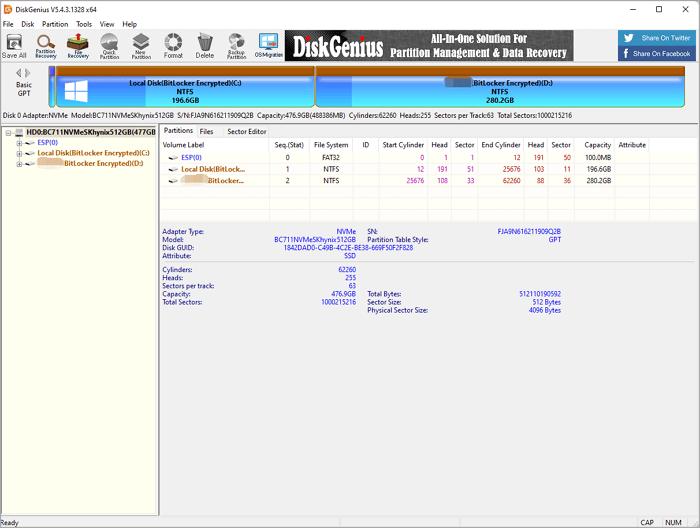
Hauptfunktionen:
- Partitionsverwaltung: Effiziente Verwaltung von Partitionen mit Funktionen wie Größenänderung und Formatierung.
- Datenwiederherstellung: Robuste Datenwiederherstellungsoptionen für verlorene oder gelöschte Dateien.
- Klonen von Festplatten: Klonen Sie ganze Festplatten oder bestimmte Partitionen zur Datensicherung.
- Partitions-Backup: Erstellen Sie Backups von bestimmten Partitionen für zusätzliche Sicherheit.
- Partitionstabelle wiederherstellen: Stellen Sie beschädigte oder korrupte Partitionstabellen wieder her, um die Datenintegrität zu gewährleisten.
Software herunterladen:
www.diskgenius.com/download.php
Vorteile und Nachteile, warum wir DiskGenius Free empfehlen:
Bewertung des Experten:
👍🏻Vorteile
- Umfassende Optionen zum Klonen von Festplatten
- Effiziente Partitionsverwaltung und Datenwiederherstellung
👎🏻Nachteile
- Begrenzte Unterstützung für dynamische Festplatten
- Einige erweiterte Funktionen in der kostenpflichtigen Version
📝Zusammenfassung und Grund für die Verwendung
DiskGenius Free bietet eine funktionsreiche Festplattenverwaltung, die Partitionsverwaltung, Datenwiederherstellung und Festplattenklonen umfasst. Seine Vielseitigkeit und sein umfassender Satz an Tools machen es zu einer hervorragenden Wahl.
Wir empfehlen DiskGenius Free für Benutzer, die ein funktionsreiches Tool suchen, das über die einfache Partitionsverwaltung hinausgeht. Mit seinen Datenwiederherstellungsoptionen und vielseitigen Tools ist es eine ausgezeichnete Wahl für Benutzer mit unterschiedlichen Anforderungen an die Festplattenverwaltung.
❗Vorsicht:
Sichern Sie Ihre Daten, um den Verlust wichtiger Daten zu verhindern.
#5. MBR2GPT/Diskpart CMD
MBR2GPT.EXE konvertiert eine Festplatte von Master Boot Record (MBR) in GUID Partition Table (GPT) Partitionsstil, ohne Daten auf der Festplatte zu ändern oder zu löschen. Das Tool ist für die Ausführung über eine Windows PE-Eingabeaufforderung konzipiert, kann aber auch über das vollständige Windows 10-Betriebssystem (OS) ausgeführt werden. (von Microsoft)

Hauptfunktionen:
| MBR2GPT | Diskpart |
|---|---|
|
|
Software herunterladen:
Vorteile und Nachteile, warum wir MBR2GPT/Diskpart empfehlen
Bewertung des Experten:
👍🏻Vorteile
- Neuaufbau der Partitionstabelle für Datenintegrität
- Keine Downloads von Drittanbietern erforderlich
👎🏻Nachteile
- Befehlszeilenschnittstelle kann schwierig sein
📝Zusammenfassung und Grund für die Verwendung
MBR2GPT und Diskpart bieten als integrierte Windows-Tools eine native Lösung für Festplattenkonvertierungsaufgaben. Sie sind für Benutzer geeignet, die die Verwendung nativer Windows-Dienstprogramme bevorzugen.
Wir empfehlen MBR2GPT/Diskpart für Benutzer, die native Windows-Tools für die Festplattenkonvertierung bevorzugen. Sie sind bequem und nahtlos in das Windows-Betriebssystem integriert, was sie zu einer unkomplizierten Wahl für grundlegende Konvertierungsaufgaben macht.
❗Vorsicht:
Sichern Sie Ihre Daten, um den Verlust wichtiger Daten zu verhindern.
📖Lesen Sie auch: MBR2GPT Disk Layout Validierung fehlgeschlagen🔥
#6. Datenträgerverwaltung
Die Datenträgerverwaltung ist ein Systemdienstprogramm in Windows für erweiterte Speichervorgänge... Die Datenträgerverwaltung zeigt die Details für jedes Laufwerk auf Ihrem PC und alle Partitionen für jedes Laufwerk. (von Microsoft)

Hauptfunktionen:
- Grundlegende Partitionierung: Bietet grundlegende Partitionierungsfunktionen wie Erstellen, Löschen und Formatieren.
- Volume-Größenänderung: Ermöglicht die Größenänderung vorhandener Volumes zur effizienten Platznutzung.
- Zuweisung von Laufwerksbuchstaben: Weist Laufwerksbuchstaben zur einfachen Identifizierung zu oder ändert sie.
- Einfache Schnittstelle: Benutzerfreundliches Design für schnelle Navigation und Ausführung grundlegender Aufgaben.
- Integration mit Windows Explorer: Nahtlose Integration in den Windows Explorer für einfachen Zugriff.
Software herunterladen:
Vorteile und Nachteile, warum wir Disk Management empfehlen:
Bewertung des Experten:
👍🏻Vorteile
- Nahtlose Integration mit Windows OS
- Kein Download von Drittanbietern erforderlich
👎🏻Nachteile
- Begrenzte Funktionen im Vergleich zu Tools von Drittanbietern
- Eingeschränkte Funktionen im Vergleich zu Drittanbieter-Tools
📝Zusammenfassung und Grund für die Verwendung
Die Datenträgerverwaltung ist ein integriertes Windows-Tool, das grundlegende Funktionen für die Partitionsverwaltung bietet. Auch wenn es keine fortgeschrittenen Funktionen bietet, dient es als schnelle Lösung für grundlegende Festplattenaufgaben.
Ich empfehle Disk Management für Benutzer, die eine einfache Partitionsverwaltung benötigen, ohne dass zusätzliche Tools von Drittanbietern erforderlich sind. Es ist eine bequeme und integrierte Lösung für Benutzer, die eine einfache Festplattenverwaltung benötigen.
❗Vorsicht:
Sichern Sie Ihre Daten, um den Verlust wichtiger Daten zu verhindern.
Möchten Sie Ihren Festplatten-Partitionsstil von MBR auf GPT ändern? Mit diesen kostenlosen Tools gelingt die Konversion sicher und problemlos. Wählen Sie einfach eines aus, um Ihre Festplatte nahtlos umzuwandeln.
Teilen Sie diese Liste gerne mit anderen – so helfen Sie Freunden und Kollegen, MBR zu GPT kostenlos und ohne Datenverlust zu konvertieren!
So kann man MBR zu GPT ohne Datenverlust konvertieren
Oben haben wir sechs kostenlose MBR-zu-GPT-Konverter vorgestellt. Obwohl sie kostenlos sind, sind die Schritte zur Konvertierung von Festplatten mit einigen Tools sehr kompliziert. Darüber hinaus kann eine unsachgemäße Bedienung zu Datenverlusten führen. Hier bieten wir Ihnen 3 Anleitungen, die Ihnen helfen, MBR ohne Datenverlust in GPT zu konvertieren.
Methode 1. Verwenden Sie EaseUS Partition Master
Wenn Sie MBR ohne Datenverlust in GPT konvertieren möchten, ist die Verwendung von EaseUS Partition Master der einfachste Weg. Mit EaseUS Partition Master müssen Sie weder das vorhandene Volume löschen noch Ihre Festplatte formatieren.
Einfache Schritte zur Konvertierung von MBR in GPT mit EaseUS Partition Master.
Schritt 1. Laden Sie EaseUS Partition Master herunter und starten Sie es auf Ihrem Computer.
Schritt 2. Gehen Sie zu „Festplatten-Konverter“, wählen Sie „MBR zu GPT konvertieren“ und klicken Sie auf „Weiter“, um fortzufahren.
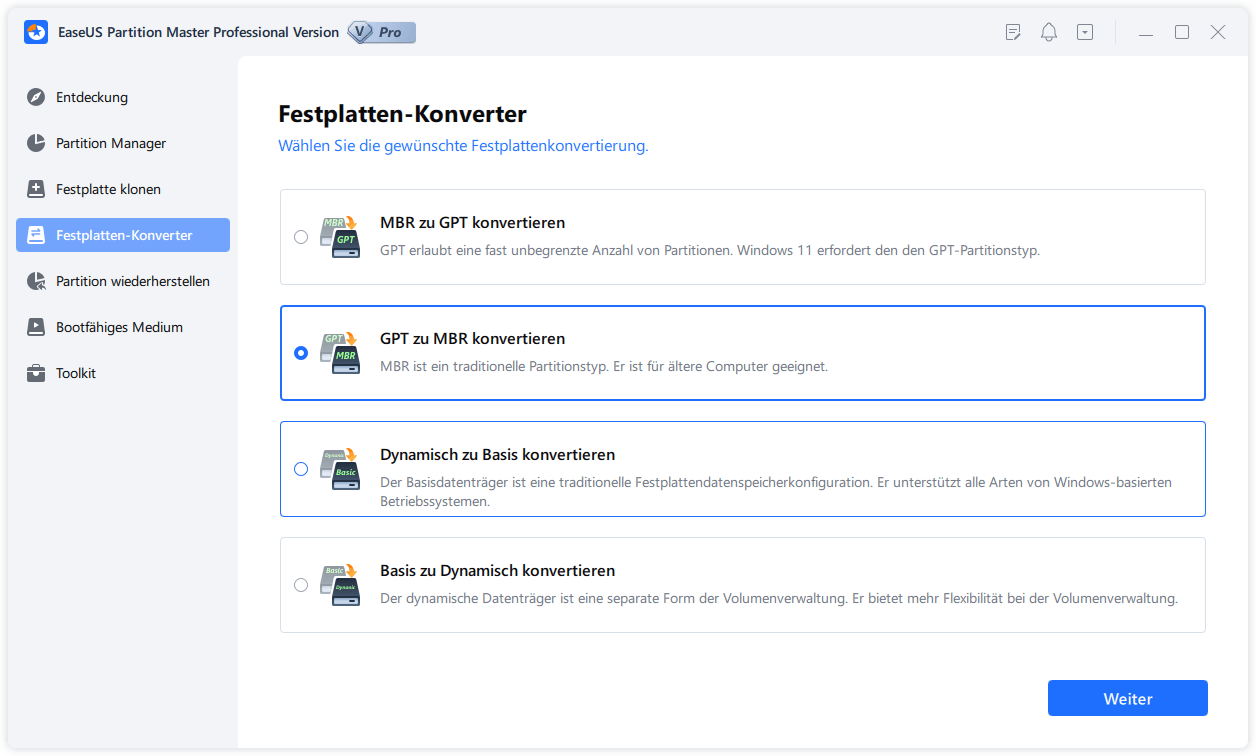
Schritt 3. Wählen Sie die MBR-Festplatte aus, die Sie in GPT konvertieren möchten, und klicken Sie auf „Konvertieren“, um die Konvertierung zu starten.
📺Ein Video erklärt, wie man MBR auf zwei Arten in GPT konvertiert:
- Diskpart (00:21)
- EaseUS Partition Master (01:03)

Methode 2: Verwenden Sie die Datenträgerverwaltung
Mit der Datenträgerverwaltung können Sie MBR ebenfalls kostenlos in GPT konvertieren, allerdings müssen Sie dazu alle vorhandenen Partitionen auf der Zielfestplatte löschen. Sichern Sie daher gegebenenfalls Ihre Festplatte.
Befolgen Sie die folgenden Schritte, um MBR mit der Datenträgerverwaltung in GPT zu konvertieren:
Schritt 1. Klicken Sie mit der rechten Maustaste auf „Dieser PC/Arbeitsplatz“, wählen Sie „Verwalten“ und klicken Sie auf „Datenträgerverwaltung öffnen“.
(Unter Windows 11 klicken Sie mit der rechten Maustaste auf das Windows-Symbol und wählen Sie „Datenträgerverwaltung“ aus.
Schritt 2. Klicken Sie mit der rechten Maustaste auf jede Partition auf der Zielfestplatte und wählen Sie „Volume löschen“, um die Festplatte zu bereinigen.
Schritt 3. Nachdem Sie alle Partitionen gelöscht haben, können Sie mit der rechten Maustaste auf die leere Zielfestplatte klicken und „Zu GPT-Datenträger konvertieren“ auswählen, um den Vorgang zu starten.
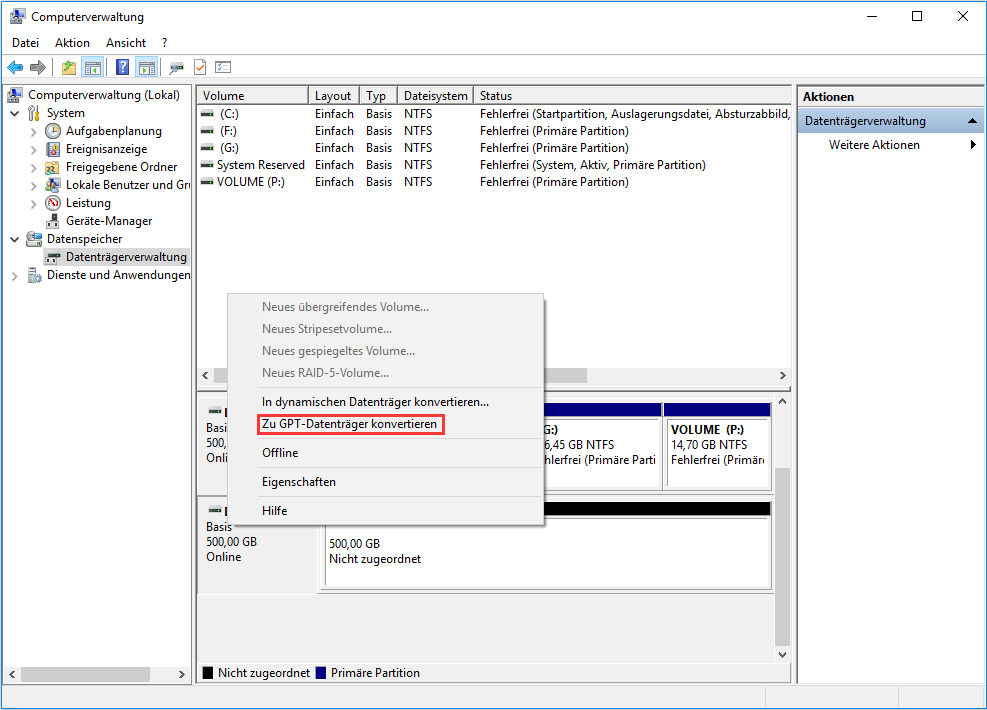
Die Konvertierung von MBR zu GPT dauert nicht lange. Danach können Sie die gerade gesicherten Daten auf der GPT-Festplatte wiederherstellen.
Methode 3: MBR mit CMD in GPT konvertieren
Die Eingabeaufforderung ist ein in Windows integriertes Tool zur Verwaltung von Festplattenpartitionen. Wie die Datenträgerverwaltung unterstützt sie nur die Konvertierung leerer Festplatten in GPT, sodass Sie alle Volumes auf der Festplatte löschen müssen, bevor Sie diesen kostenlosen MBR-zu-GPT-Konverter verwenden können.
- Warnung
- Sichern Sie Ihre Daten, bevor Sie die vorhandenen Partitionen löschen, da dadurch alle Daten auf der Festplatte gelöscht werden.
Befolgen Sie diese Schritte:
Schritt 1. Drücken Sie Win + R, um ein Ausführungsfeld zu öffnen, geben Sie cmd ein und drücken Sie die Eingabetaste, um die Eingabeaufforderung zu starten.
Schritt 2. Geben Sie in der Eingabeaufforderung diskpart ein, um DiskPart.exe zu starten. Geben Sie dann nacheinander die folgenden Befehlszeilen ein:
- list disk
- select disk 1 ( Ersetzen Sie 1 durch die richtige Festplattennummer der Festplatte, die Sie in GPT konvertieren möchten.
- clean
- convert gpt
Anschließend können Sie exit eingeben, um das Eingabeaufforderungsfenster zu schließen. Ihre Festplatte wurde in GPT konvertiert.
Warum MBR zu GPT konvertieren?
GPT bietet Vorteile wie Unterstützung für Festplatten >2TB, höhere Datensicherheit durch Backup-Partitionstabellen und bessere Kompatibilität mit modernen Systemen.
MBR (Master Boot Record) und GPT (GUID Partition Table) sind zwei verschiedene Methoden zur Organisation von Daten auf Festplatten. MBR ist ein traditionelles Partitionierungsschema, bei dem der Bootloader und die Partitionsinformationen im ersten Sektor einer Festplatte gespeichert werden. GPT ist ein moderner Partitionierungsstandard und bietet Vorteile wie Unterstützung für Festplatten >2TB, höhere Datensicherheit durch Backup-Partitionstabellen und bessere Kompatibilität mit modernen Systemen.
Die Unterschiede zwischen MBR und GPT.
| Maximale Festplattengröße | Unterstützt bis zu 2 TB | Unterstützt Festplatten mit mehr als 2 TB (bis zu 18 EB) |
| Anzahl der Partitionen | Bis zu 4 primäre Partitionen (oder 3 primäre + 1 erweiterte) | Bis zu 128 primäre Partitionen |
| Boot-Modus | Legacy-BIOS | UEFI |
| Datenschutz | Keine integrierte Funktion | Partitionstabellen-Backup und CRC zur Fehlerprüfung |
| OS-Kompatibilität | Kompatibel mit älteren Betriebssystemen | Erforderlich für Windows 11 und moderne Betriebssysteme, unterstützt neuere Systeme |
Die Konvertierung von MBR zu GPT ist eine häufige Aufgabe, insbesondere für Benutzer mit großen Laufwerken oder neueren Betriebssystemen. Ein kostenloser MBR-zu-GPT-Konverter ist unerlässlich, um:
- Unterstützt Laufwerke mit mehr als 2 TB.
- Erstellen Sie mehr als vier Partitionen auf einer Festplatte.
- Upgrade auf Windows 11 als zwingende Voraussetzung.
- Aktualisieren Sie ältere Festplatten auf moderne Standards, ohne Daten zu verlieren.
- Gewährleistung der Kompatibilität mit den neuesten Betriebssystemfunktionen und Sicherheitsmaßnahmen.
Wichtige Faktoren bei der Auswahl der kostenlosen MBR-zu-GPT-Konverter
Wenn Sie MBR in GPT konvertieren möchten, ist die Wahl des richtigen Tools wichtig. Hier sind die wichtigsten Faktoren, die Sie beachten sollten, um einen reibungslosen Übergang ohne unerwünschte Überraschungen zu gewährleisten.
1. Der Preis: Es gibt zwar viele kostenlose Konvertierungstools, doch ist es wichtig, die Preisgestaltung zu kennen. Berücksichtigen Sie Ihr Budget und die Notwendigkeit von Zusatzfunktionen. Denken Sie daran, dass das Ziel Effizienz ist, ohne die Bank zu sprengen.
2. Merkmale: Nicht alle Konverter sind gleich. Prüfen Sie die Funktionen, die jedes Tool bietet - von benutzerfreundlichen Oberflächen bis hin zu erweiterten Optionen wie Partitionsgrößenänderung und Datenwiederherstellung. Ein Tool mit einem umfassenden Funktionsumfang gewährleistet Flexibilität und ermöglicht es Ihnen, den Konvertierungsprozess an Ihre speziellen Bedürfnisse anzupassen.
3. OS-Kompatibilität: Ihr Betriebssystem spielt eine entscheidende Rolle für die Kompatibilität des Konvertierungsprogramms. Vergewissern Sie sich, dass das ausgewählte Tool mit Ihrer Betriebssystemversion kompatibel ist, um Kompatibilitätsprobleme zu vermeiden, die den Konvertierungsprozess beeinträchtigen könnten. Ein Tool, das für eine nahtlose Integration in Ihr Betriebssystem konzipiert ist, garantiert eine problemlose Erfahrung.
4. Risiko des Datenverlusts: Die Angst vor Datenverlust geht einem bei dieser Umstellung nicht aus dem Kopf. Entscheiden Sie sich für ein Konverter-Tool, das dieses Risiko minimiert. Achten Sie auf Funktionen wie Datensicherung und Wiederherstellungsoptionen, die ein Sicherheitsnetz für den Fall bieten, dass etwas Unerwartetes passiert. Ein zuverlässiges Tool stellt die Integrität Ihrer Daten in den Vordergrund und gewährleistet einen sicheren Übergang von MBR zu GPT.
Das Fazit
Zusammenfassend lässt sich sagen, dass der Prozess der Konvertierung von MBR nach GPT mit benutzerfreundlichen Tools leichter zugänglich ist. Wie in unseren Empfehlungen hervorgehoben, ist jede Option auf spezifische Bedürfnisse zugeschnitten und bietet eine Mischung aus Funktionen für Benutzer mit unterschiedlichem Wissensstand.
Die Wahl des richtigen Tools ist für eine reibungslose MBR-zu-GPT-Konvertierung entscheidend. Berücksichtigen Sie Faktoren wie Preis, Funktionen, Betriebssystemkompatibilität und das Risiko eines Datenverlusts. Diese Faktoren sorgen für einen nahtlosen Übergang ohne unerwünschte Überraschungen und gewährleisten die Sicherheit Ihrer wertvollen Daten.
Unter den Optionen zeichnet sich EaseUS Partition Master Free durch seine Vielseitigkeit und Effizienz bei der Partitionsverwaltung aus. Seine benutzerfreundliche Oberfläche und die robusten Funktionen machen es zur ersten Wahl für alle, die eine problemlose Konvertierung wünschen.
Unabhängig davon, für welches Tool Sie sich entscheiden, ist es wichtig, den Konvertierungsprozess mit Vorsicht anzugehen, insbesondere wenn Sie die in Windows integrierten Tools in Betracht ziehen, die das Löschen von Partitionen und einen möglichen Datenverlust zur Folge haben können.
MBR zu GPT konvertieren Freeware FAQs
Hier ist eine Liste mit einigen Fragen zur MBR-zu-GPT-Konvertierung, und wenn Sie daran interessiert sind, folgen Sie, um die Antworten zu erhalten:
1. Was sollte ich beachten, wenn ich MBR2GPT.exe zum Konvertieren von Festplatten verwenden möchte?
Wenn Sie MBR2GPT.exe verwenden, sollten Sie sich bewusst sein, dass der Prozess eine Änderung der Partitionsstruktur der Festplatte beinhaltet. Stellen Sie sicher, dass Ihre Daten gesichert sind, da Fehler bei der Konvertierung zu einem möglichen Datenverlust führen können.
2. Verliere ich Daten, wenn ich MBR in GPT konvertiere?
Bei der Konvertierung von MBR nach GPT besteht das Risiko eines Datenverlusts, insbesondere bei Verwendung bestimmter Tools. Es ist wichtig, dass Sie vor der Konvertierung eine Sicherungskopie Ihrer Daten erstellen, um sich gegen unvorhergesehene Probleme zu schützen.
3. Kann ich MBR in GPT aus dem Setup heraus konvertieren?
Ja, Sie können MBR während der Windows-Installation in GPT umwandeln. Bei dieser Methode werden jedoch alle vorhandenen Partitionen gelöscht, was zu Datenverlust führt. Es wird empfohlen, Ihre Daten zu sichern, bevor Sie diese Konvertierungsmethode wählen.
4. Kann ich GPT zurück zu MBR konvertieren?
Ja, aber nur durch vollständige Löschung der Partitionen (Datenverlust!). Tools wie MiniTool Wizard bieten diese Funktion.
Wie wir Ihnen helfen können
Über den Autor
Mako
Nach dem Studium der Germanistik ist Mako seit 2013 Teil des EaseUS-Teams und hat sich in den letzten 11 Jahren intensiv mit Software-Themen beschäftigt. Der Schwerpunkt liegt auf Datenrettung, Datenmanagement, Datenträger-Verwaltung und Multimedia-Software.
Produktbewertungen
-
Mit „Easeus Partition Master“ teilen Sie Ihre Festplatte in zwei oder mehr Partitionen auf. Dabei steht Ihnen die Speicherplatzverteilung frei.
Mehr erfahren -
Der Partition Manager ist ein hervorragendes Tool für alle Aufgaben im Zusammenhang mit der Verwaltung von Laufwerken und Partitionen. Die Bedienung ist recht einfach und die Umsetzung fehlerfrei.
Mehr erfahren -
"Easeus Partition Master" bietet Ihnen alles, was Sie zum Verwalten von Partitionen brauchen, egal ob Sie mit einem 32 Bit- oder 64 Bit-System unterwegs sind.
Mehr erfahren
Verwandete Artikel
-
Partition auf SD-Karte erstellen | SD-Karte unter Windows partitionieren
![author icon]() Katrin/2025/05/21
Katrin/2025/05/21
-
So klonen Sie die iMac-Festplatte auf eine SSD [Vollständige Anleitung 2025]
![author icon]() Maria/2025/11/23
Maria/2025/11/23
-
Der Fehler "Unbekanntes Datenbankformat" einfach beheben
![author icon]() Markus/2025/05/21
Markus/2025/05/21
-
8 Methoden: Windows Fehler 0xc0000185 beheben
![author icon]() Mako/2025/05/21
Mako/2025/05/21









